Det finns många filer som du vill vara säkra, Excel 2010 tar väl hand om det genom att tillhandahålla skrivbara Excel 2010 funktion. Med detta kan du få din fil att förvandlas till skrivskyddat format, det betyder att ingen kan redigera din fil utan bara kan läsa den. Det finns olika typer av skrivskyddade funktioner. Antingen använder du lösenordet till filen eller så gör du det inte. Om du använder lösenordet för filen för skrivskyddad funktion, nästa gång någon öppnar filen måste du ange lösenordet för att redigera filen.
Det är väldigt enkelt att du använder lösenordet till din Excel-fil som innehåller dina värdefulla data och du vill inte att andra ska redigera den eller ersätta den med annan information. Men ibland glömmer du lösenordet du använde för din Excel 2010-fil. Det är då det grundläggande problemet börjar, vilket är hur man tar bort skrivskyddat lösenord från Excel 2010? Genom att följa dessa enkla steg kan du använda lösenordet till din Excel 2010-fil och kan enkelt ta bort det om du har glömt lösenordet för den.
Alternativ 1: Gör Excel 2010 skrivskyddat lösenord
Excel 2010 Skrivskyddat är ett utmärkt alternativ när du inte vill välja programvara från tredje part. För att ställa in ett lösenord till din Excel 2010-fil så att ingen kan redigera den utan bara läsa informationen du har delat, följ bara dessa enkla steg.
Steg 1: Öppna filen du vill använda lösenordet på.
Steg 2: Från "Arkiv"-menyn, välj "Spara som".
Steg 3: Ett nytt fönster öppnas, välj alternativet "Verktyg" från det och en ny rullgardinsmeny kommer att visas för dig.
Steg 4: Från den rullgardinsmenyn väljer du "Allmänna alternativ".
Steg 5: En ny prompt kommer att visas som ber om lösenord för att ändra.
Steg 6: Ange lösenordet som du vill ställa in för din fil och markera kryssrutan "Rekommenderas endast att läsa".
Steg 7: Tryck på "Ok" och spara filen, din fil är lösenordsskyddad för skrivskyddat läge.
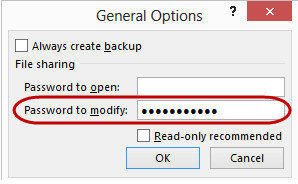
Alternativ 2: Inaktivera Excel 2010 skrivskyddat lösenord
Låt oss nu komma till andra sidan av ämnet. Skrivskyddad är en mycket användbar funktion som tillhandahålls av Excel, men ibland vill du verkligen redigera din fil och det första som kommer i åtanke är hur du inaktiverar skrivskyddat i Excel 2010. För det, följande är sätten genom vilka du kan enkelt ta bort skrivskyddad funktion från din Excel 2010-fil.
1. VBA-kod
Om du har frågan om hur man tar bort skrivskyddad från Excel 2010 i åtanke, är VBA-kod (Visual Basic for Applications) det enklaste sättet att följa. Microsoft tillhandahåller den här funktionen för att ta bort alla slags lösenord som tillämpas på Excel-filen så att du kan få tillgång till dina viktiga filer som du har glömt lösenordet till. Följande är de enkla stegen för att använda VBA-kod för att ta bort lösenord från en Excel 2010-fil.
Steg 1: Tryck på "ALT+F11" för att öppna Visual Basic for Applications-konsolen.
Steg 2: Importera din lösenordsskyddade fil till den.
Steg 3: Klicka på alternativet Infoga och tryck på "Modul"
Steg 4: Kopiera VBA-koden för lösenordsåterställning (du kan enkelt hitta på internet).
Steg 5: Kör koden så tar den bort lösenordet från din skyddade Excel 2010-fil.

2. Zip-programvara
Om du har glömt lösenordet för din Excel 2010-fil kan du alltid lita på zip-programvara. Att ta bort lösenordsskydd från alla typer av Excel-filer är mycket enkelt med zip. Följande är de enkla stegen som du måste följa för att ta bort lösenord från en Excel 2010-fil.
Steg 1: Ändra filformatet (du vill ta bort lösenordsskyddet från) från .xlsx till .zip genom att byta namn på filen.
Steg 2: Öppna zip-arkivet och högerklicka på din fil.
Steg 3: Välj "Redigera" så öppnas det i Anteckningar.
Steg 4: Ta bort alla taggar med "Sheet Protection".
Steg 5: Spara Notepad-filen och stäng den.
Steg 6: Ändra formatet tillbaka till .xlsx från .zip och din Excel 2010-fil är oskyddad.
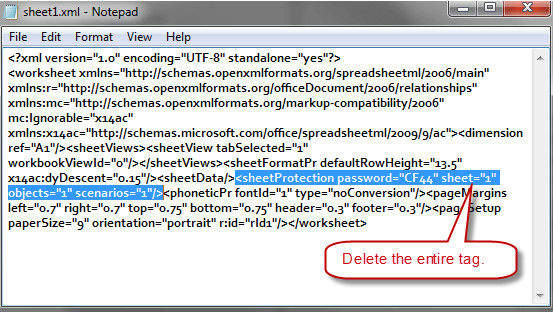
3. PassFab för Excel
PassFab för Excel med sin användarvänliga GUI-upplevelse är ett av de bästa verktygen för att göra en Excel 2010-fil i skrivskyddat läge. Om du har problem med de ovan nämnda metoderna, försök då att välja den här eftersom det är väldigt lätt att använda PassFab för Excel. Det är en mycket kraftfull och användbar programvara som enkelt kan ta bort alla slags lösenord som är inställda på din Excel 2010-fil. PassFab för Excel ignorerar längden och komplexiteten på ditt lösenord och fungerar väldigt smidigt samtidigt som du avskyddar dina Excel 2010-filer. För att avskydda din Excel 2010-fil kan du följa dessa enkla steg.
Steg 1: Ladda ner, installera och kör programvaran.
Steg 2: Öppna filen du vill ta bort skyddet.

Steg 3: Välj vilken typ av attack du vill avskydda din Excel 2010-fil med.

Steg 4: Excel-lösenordsåterställningsverktyget tar automatiskt upp din fil inom en viss tid.

Verktyget är verkligen fantastiskt och stöder nästan alla versioner av Windows. Det kan knäcka alla versioner av Excels lösenord. Programvaran är inte gratis att använda men en gratis provperiod är tillgänglig.
Sammanfattning
Excel 2010 innehåller alla grundläggande funktioner som uppfyller integritetsproblem för många människor. Hittills har vi diskuterat några av de enklaste sätten att göra ett kalkylblad skrivskyddat Excel 2010. Vi har också diskuterat många enkla sätt att avskydda din Excel 2010-fil om du har glömt lösenordet för den. Om du kan hitta några andra intressanta sätt att skydda din Excel 2010-fil eller att avskydda den, låt oss bara veta så kommer vi säkert att undersöka det. Tack.